Története Google helyek Android és iOS - off és tisztítás
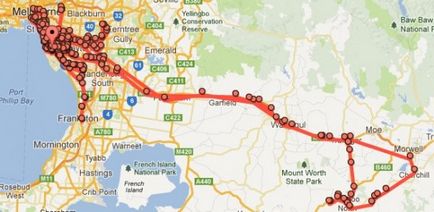
Ma elmondom, hogyan kell írni a történetét a Google helymeghatározó és hogyan lehet letiltani ezt a „veszélyes” szolgáltatást.
Csak később vajon törölheti a történelem az én helyszínek részben vagy egészben, illetve hogyan lehet kikapcsolni a Google helymeghatározó szolgáltatását történelem örökre. Mint hajlandó megosztani veletek!
Honnan tudod, hogy a Google Location History be van kapcsolva?
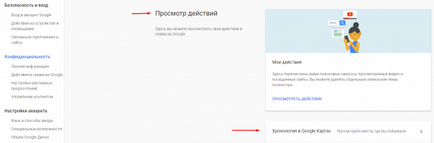
Érdemes megjegyezni, hogy rögtön a történet off helyek a Google nem törli a történelem a helyek a múltban. Azaz, minden régi adatot tárolnak. Ha azt szeretnénk, hogy tisztítsák meg mindent a történelem, semmi sem könnyebb - a jobb alsó sarokban Találd szolgáltatási beállítások ikon így néz ki egy fogaskerék, kattintson rá, majd kattintson a „töröl helyelőzményeiben.” Az angol nyelvű változata hangzik «összes törlése Location History».
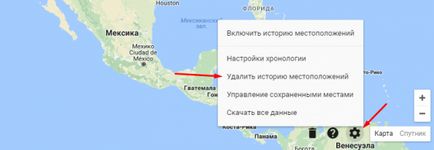
- Törlés egy nap, hónap vagy év. „Törlés nap” Ehhez használja a urnába ikonra a jobb alsó sarokban a kártya az aláírás.
nap törlése
Kezdjük az operációs rendszer iOS felhasználók számára. A felvétel leállításához a történelem Google helyeken az iPhone, akkor meg kell adnia, vagy a kereső Google kereső alkalmazás, vagy egy másik alkalmazás a cég, mint a Google Maps.
A «Google Search app» tapnite a bal felső sarokban a kép a profilját, és nyissa meg a Beállítások alkalmazást. Ezután lépjen a menüpontot:
«Adatvédelem» -> «Térkép» -> «Tartózkodási hely jelentése»
és aktiválja az opciót «Ne jelentse». Így kikapcsolja aktuális helyét zár.
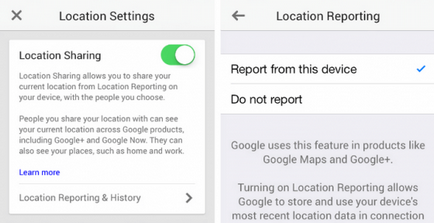
Ha meg szeretné tudni, hogy hol van az iPhone, de nem akarjuk menteni a útvonalát mozgását kell tennie másképp. Ismét megy a pont:
«Adatvédelem» -> «Térkép»,
de a listában, válasszon ki egy másik tétel «Location History». Itt meg kell választani «Ne tárolja», majd erősítse meg a választást, ha megnyomja a «Kész».
Nézzük meg a következő történetet Google helyen kezelési lehetőségek. Tapnite a Google Maps-on ikon formájában egy köteg három palacsinta található, a bal felső sarokban a mobil alkalmazás. Következő sorozat tapnite «Idővonal», az ikon a grafikonon a bal felső és tapnite egy új menü «Beállítások». Beállítások alatt láthatjuk a hely vagy ki abban a pillanatban «Tartózkodási hely jelentésének» funkció és a «Location History». Itt a kényelmet, a kártyák, törölheti a teljes egészében vagy részben a történelem a helyszíneken.
Azt is megjegyzik, hogy a közelmúltban a fő Google Maps mobil változata a lapnak van egy új szolgáltatás, az «Hely megosztása». Ez a funkció lehetővé teszi, hogy ideiglenesen megnyitja a helyadataidat egyike a kapcsolatok.
Annak meghatározására, hogy mely alkalmazások iPhone-on használható információt a helyét a térképen, válassza ezt a kulcsot:
«Beállítások» -> «Adatvédelem» -> «Helymeghatározás»
«Beállítások» -> «Térkép» -> «Google Tartózkodási hely jelentése»
Az utolsó ablakban a csúszka segítségével kiválaszthatja a megfelelő üzemmódot - engedélyezett, vagy tiltott Google története helyszíneken.